一:文件传输
在android开发中,有时候需要将文件从pc端传递至android,或者将软件运行的日志,从android设备传递到pc进行分析,我们可以使用windows的cmd窗口,或者android studio的terminal窗口来传递文件。
1:连接android设备
此处默认是android设备,已打开usb调试模式,并且数据线已经和电脑连接。我们先使用adb devices指令,查询一下设备是否正常连接.
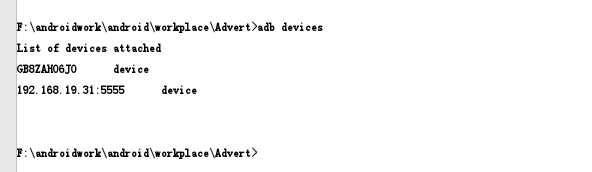
2:设备连接后,将pc文件传输至android设备
adb -s xxxx push C:/advert /sdcard/

3:将android设备文件传递至pc电脑
adb -s xxxx pull /sdcard/ad_file_log/ D:/2014work/ 此处用的cmd命令下载的

4:在设备和pc上查询收到的文件
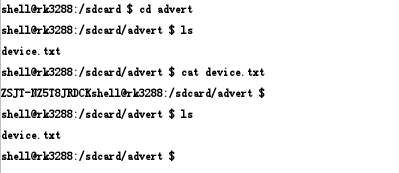
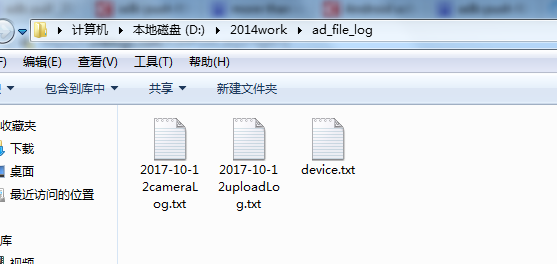
二:使用adb命令,遇到的问题
1:由于目标计算机积极拒绝,无法连接。(10061)

需要执行adb tcpip 5555指令,然后重新连接
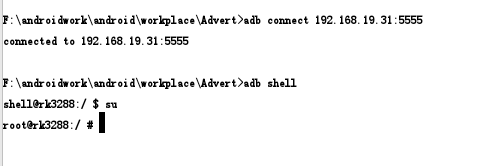
执行adb shell指令时,需要把数据线拨拉,建议使用 adb -s xxxx shell指令.
2:执行adb push ,adb pull指令时,一定要退出shell指令环境,使用adb -s xxxx -push(或者pull),不然会出现,找不到设备等错误(如:error: device not found )。如果出现adb device offline错误,请检查数据线连接是否正常.
三:adb常用指令
1. 显示系统中全部Android平台:
android list targets
2. 显示系统中全部AVD(模拟器):
android list avd
3. 创建AVD(模拟器):
android create avd --name 名称 --target 平台编号
4. 启动模拟器:
emulator -avd 名称 -sdcard ~/名称.img (-skin 1280x800)
5. 删除AVD(模拟器):
android delete avd --name 名称
6. 创建SDCard:
mksdcard 1024M ~/名称.img
7. AVD(模拟器)所在位置:
Linux(~/.android/avd) Windows(C:\Documents and Settings\Administrator\.android\avd)
8. 启动DDMS:
ddms
9. 显示当前运行的全部模拟器:
adb devices
10. 对某一模拟器执行命令:
abd -s 模拟器编号 命令
11. 安装应用程序:
adb install -r 应用程序.apk
12. 获取模拟器中的文件:
adb pull <remote> <local>
13. 向模拟器中写文件:
adb push <local> <remote>
14. 进入模拟器的shell模式:
adb shell
15. 启动SDK,文档,实例下载管理器:
android
16. 缷载apk包:
adb shell
cd data/app
rm apk包
exit
adb uninstall apk包的主包名
adb install -r apk包
17. 查看adb命令帮助信息:
adb help
18. 在命令行中查看LOG信息:
adb logcat -s 标签名
19. adb shell后面跟的命令主要来自:
源码\system\core\toolbox目录和源码\frameworks\base\cmds目录。
20. 删除系统应用:
adb remount (重新挂载系统分区,使系统分区重新可写)。
adb shell
cd system/app
rm *.apk
21. 获取管理员权限:
adb root
22. 启动Activity:
adb shell am start -n 包名/包名+类名(-n 类名,-a action,-d date,-m MIME-TYPE,-c category,-e 扩展数据,等)。
23、发布端口:
你可以设置任意的端口号,做为主机向模拟器或设备的请求端口。如:
adb forward tcp:5555 tcp:8000
24、复制文件:
你可向一个设备或从一个设备中复制文件,
复制一个文件或目录到设备或模拟器上:
adb push <source> <destination></destination></source>
如:adb push test.txt /tmp/test.txt
从设备或模拟器上复制一个文件或目录:
adb pull <source> <destination></destination></source>
&nbs